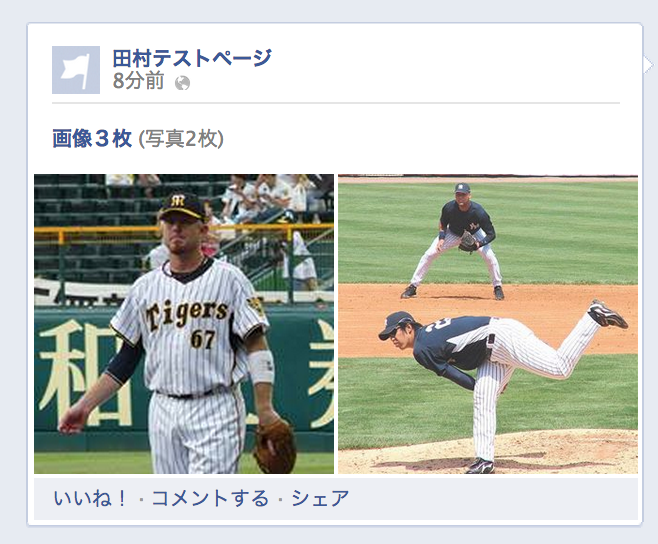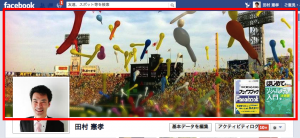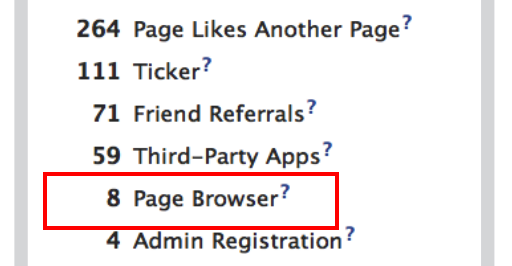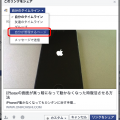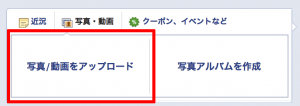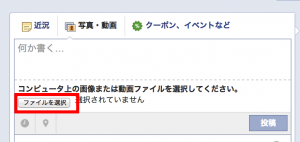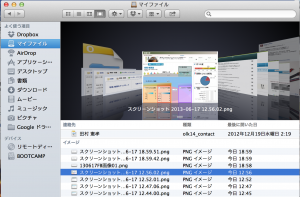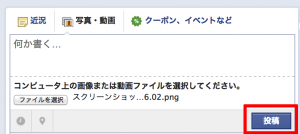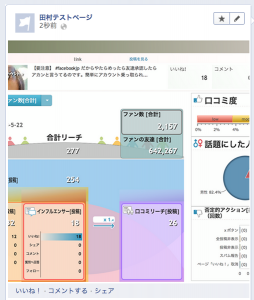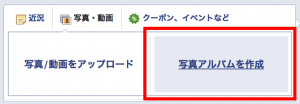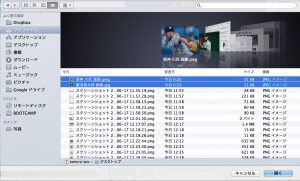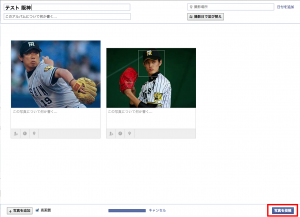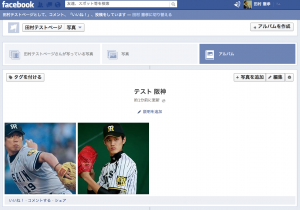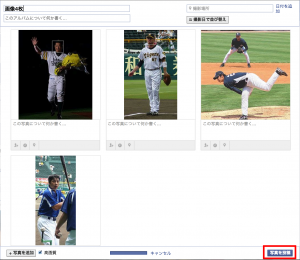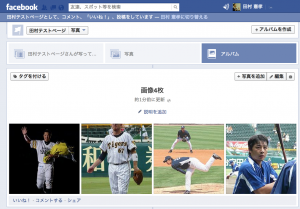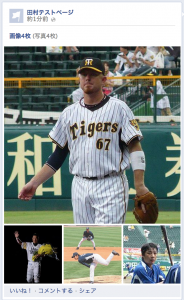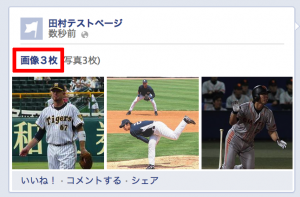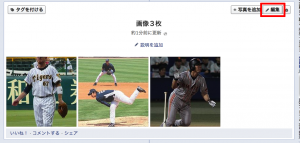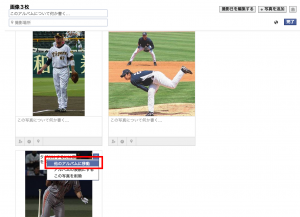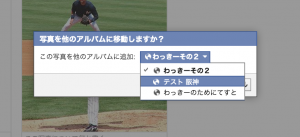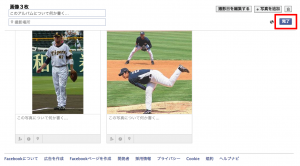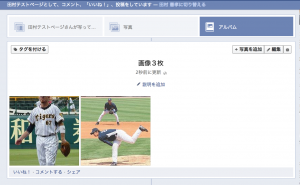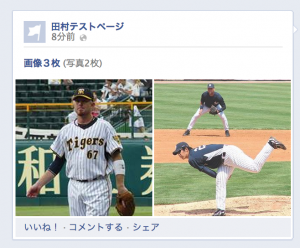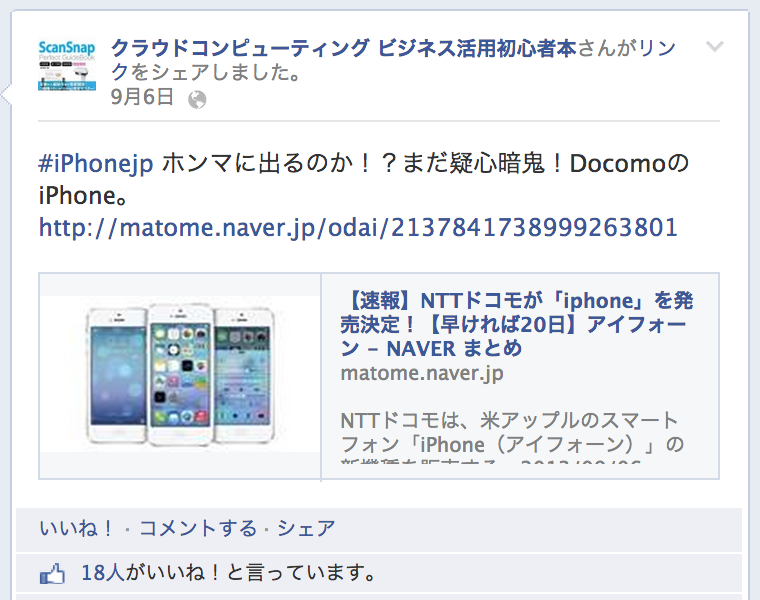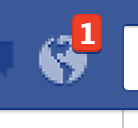Facebookページ 画像投稿・リンク投稿 どっちが効果ある??
Facebookページ 画像投稿・リンク投稿 どっちが効果がある??
Facebookアプリのアップデートにより、iPhoneやiPadなどのiOSデバイスでは、リンクだけの投稿でも画像が大きく表示されるようになっています。
でもPCでは以前のまま。リンク先の画像はあまり目立ちません。
↓↓↓
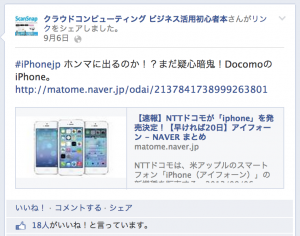
しかし、今やiPhoneやAndroidなどのスマートフォン、日本での普及率は伸び続けて28.2%。
>>参考 日経BPコンサルティング
高校1年生のスマホ保有率はなんと84%!
>>参考 ライブドアニュース
Facebookだけに限りませんが、ソーシャルメディアでは掲載したリンクURLがクリックされてナンボやと、僕は思っています。で、それだけスマホユーザーがいるのなら、iPhoneで画像がでっかく表示され、かつワンクリックでリンク先に誘導できる「リンク投稿」は大きな効果があるのではないかと。
ということで、ちょっと調べてみました。
ファン数 約1000 ほぼ毎日1〜2投稿しているあるFacebookページ。「画像にリンクを添付している投稿」か「リンクとテキストのみで、表示される画像はサムネイルのみ」の投稿か、どちらがリンクをクリックされているのか、ここ1週間の数値です。全部で11投稿ありました。
全体(数値は1投稿あたりの平均)
リーチ 800.36
いいね 90.18
URLクリック 25.18
画像にリンクを添付した投稿(1投稿あたりの平均)

↑こんなやつです
リーチ 1313.25
いいね 147.0
URLクリック 18.0
リンクURLとテキストのみの投稿(1投稿あたりの平均)
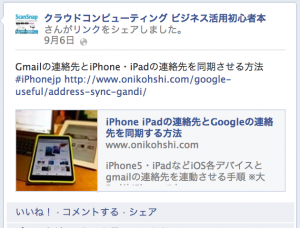
↑こんなやつです
リーチ 507.29
いいね 57.71
URLクリック 38.29
という結果でした。ここから言えることは3点。
・多くの人に届けたい情報(リーチを稼ぎたい)は画像を付ける
・ファンとのエッジランクを上げたい(いいねやコメントを獲得)なら画像を付ける
・リンクをクリックしてほしいなら画像はUPせず、リンクと説明文のみを投稿する
つまり、Facebookページに投稿するごとにしっかりと目的を定めて投稿の種類を使い分けることが必要だということですね。
普段は画像投稿をメインに、いいねをもらったりコメント交流しながらファンとのエッジランクを上げる。ここぞと言うときにURLとテキストのみの投稿を行い、誘導したい先に来てもらう、という使い方がベストでしょう。
田村でした。
【関連記事】
企業がソーシャルメディアで炎上を防止するには、変なユーザーに絡まれることにビビるよりも先にやることがある
講演会講師 ソーシャルメディア クラウド
↓初心者のためのGoogle活用術をRSS登録する